Jupyter notebook 更改文件打开的默认路径
- 找到 Jupyter notebook 桌面图标

- 对着 Jupyter notebook 桌面图标,点击右键,点击属性
- 找到 %USERPROFILE% 将其进行删除(只需删除,其它的不要改)
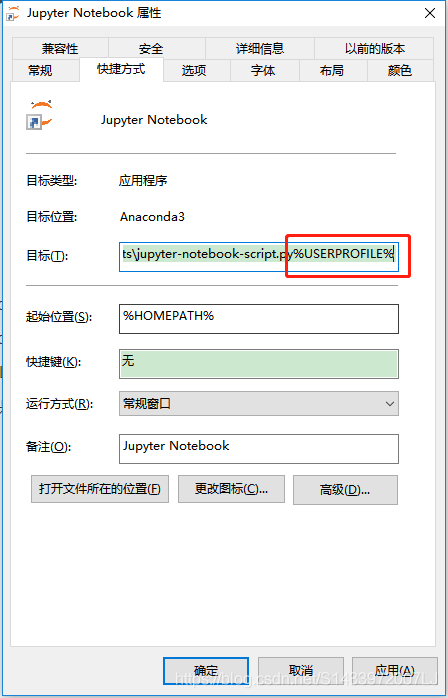
- 将 %USERPROFILE% 删除之后其余的就是默认的,不要修改
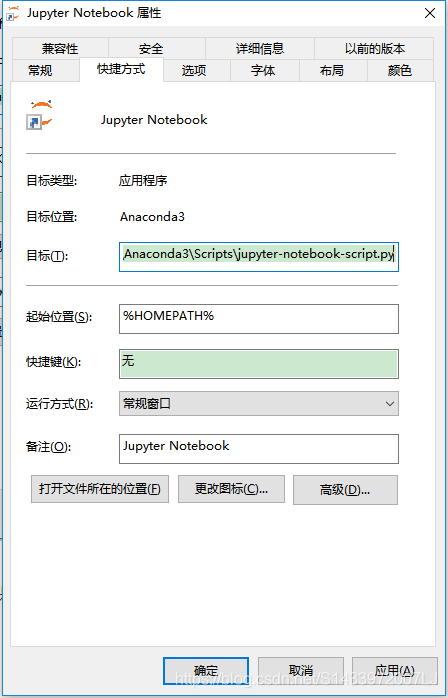
- windows键 + R 显示出运行窗口
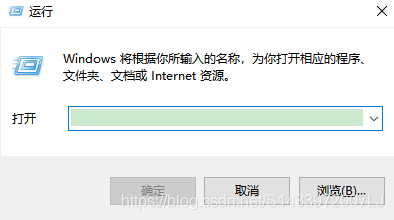
- 在运行窗口输入 cmd 打开命令行窗口
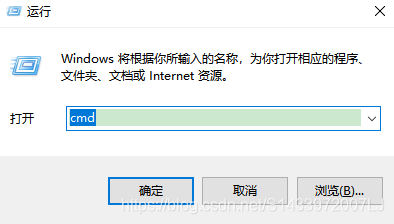
- 输入 jupyter notebook --generate-config 敲回车
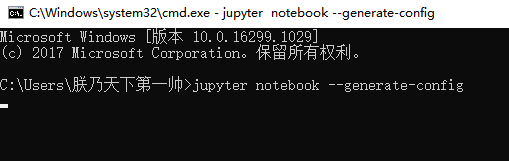
- 此时会生成一个文件

- 打开配置文件
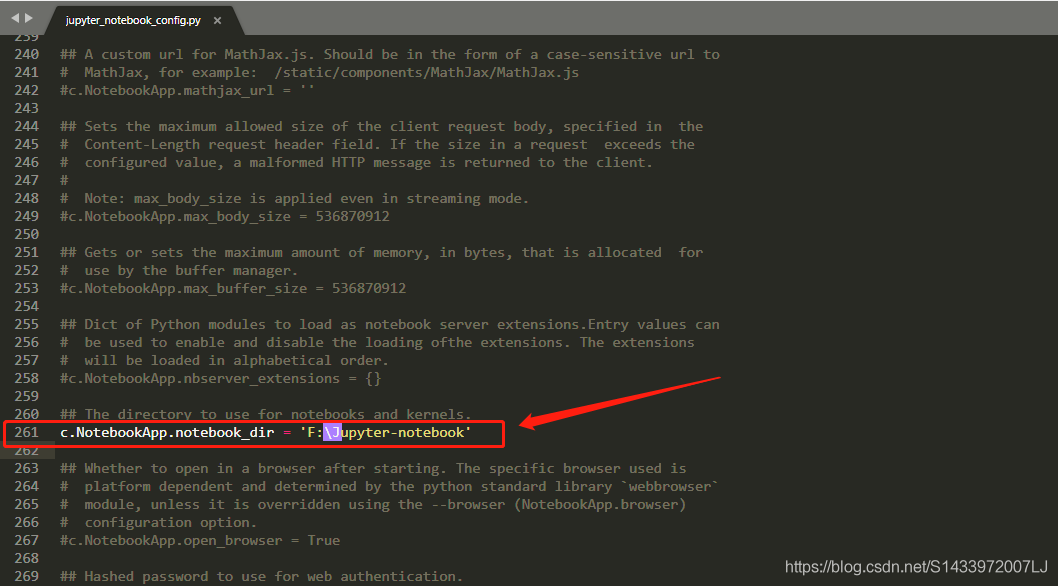
- 找到 #c.NotebookApp.notebook_dir = ‘' 并进行修改

- ctrl + s 保存对这个文件的修改即可。(你的路径信息的文件需要提前创建好)
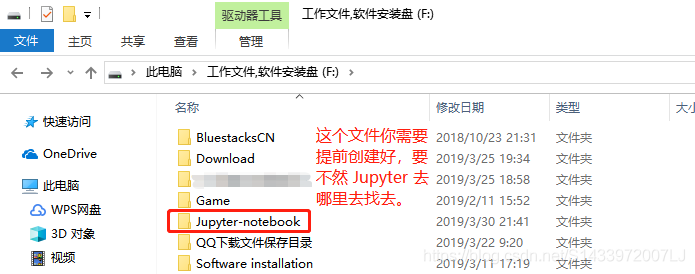
- 老铁双击 Jupyter notebook 桌面图标

- 弹出运行窗口
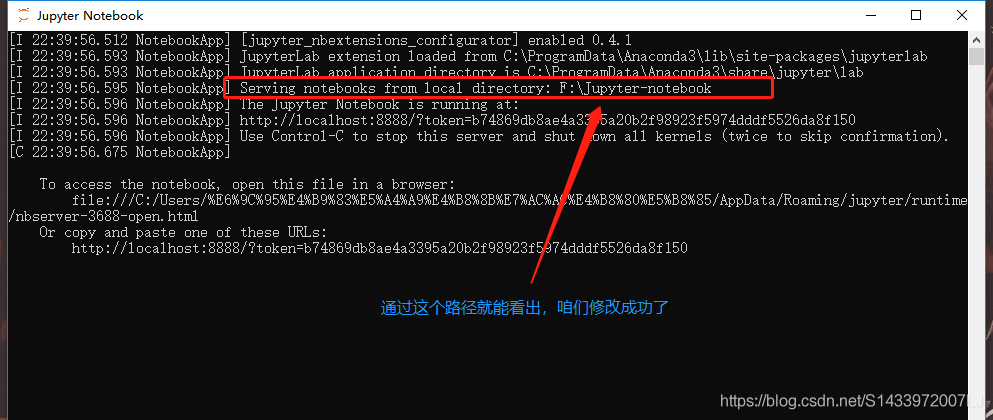
- 网页正常打开,发现路径已经更改
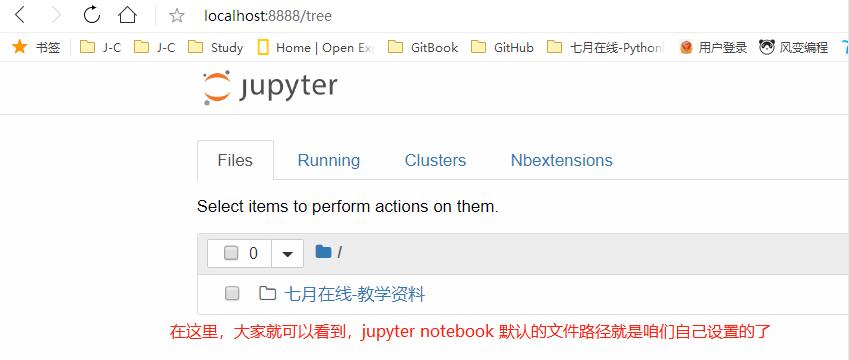
大功告成 !
补充:
有的小伙伴,遇到了启动 jupyter notebook 之后,程序只是启动了命令行,但是没有自动弹窗显示 web 页面,为此也是颇为头疼。
在这里我也为大家准备了另外一篇博客。
就是用来解决启动 jupyter notebook 不自动弹出页面的。传送门在这里
以上为个人经验,希望能给大家一个参考,也希望大家多多支持脚本之家。
下一篇:详解python字符串驻留技术